Ini Adalah Hasil dari layouts peta samarinda menggunakan Sofware ArcBiew 3.3
Senin, 06 Juli 2015
Selasa, 12 Mei 2015
Peta Sederhana Dengan Menggunakan ArcView GIS 3.3
Langkah membuat peta sederhana dengan menggunakan ArcView GIS 3.3
Kali ini
saya ingin memberikan cara atau langkah” membuat peta sederhana dengan
menggunkan ArcView ,Langsung saja
1.
Langkah pertama buka aplikasi ArcView dan piling
Views.
2.
Buka aplikasi ArcView pilih menu FILE dan pilih
Extension setelah itu cetntrang untuk format Jpg.
3.
Lalu kelik ikon yang bergambar (+) pada tool
bar. Dan akan muncul jendela baru di sana kita rubah terlebih dahulu format file
yang akan kita ambil, karan kali ini yang akan kita ambil adalah File berbentuk
jpg maka di rubah ke jpg dan kemudian kita cari lokasi file jpg itu tersimpan.
4.
Lanjut ke langkah selanjutnya yaitu memilih menu
view dan pilh new thema kemudian kita pilih apa yang mau kita buat terlebih
dahulu polygon ataukah line apa point, itu tergantung kalian. Kali ini saya
memilih polygon dahulu yang saya buat.
5.
Setelah memilih thema poligin kelik icon pada
menu tool bar yang bernama “drow poin” dan pilih creat on polygon display.
6.
Stelah itu kita pilih split polygon pada menu
yang sama, untuk memotong polygon dan membuat batasan daerah atau kecamatan.
7.
Setelah polygon selesai kini kita akam membuat
thema baru yaitu line. Line adalah thema untuk membuat jalur jalan atau dan
sungai pada peta.
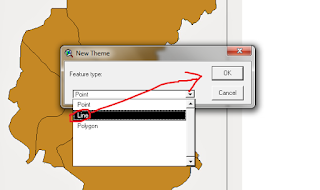
8.
Dan setelah line selesai di buat terakhir kita
membuat thema point yaitu tanda, kita memberikan tanda untuk menjadikan
referensi tempat” menarik atau tempat yang sering di kunjungi.
Sekian
tutorial dari saya
Langganan:
Komentar (Atom)














